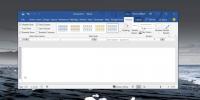Verwenden Sie RGB-Werte, um eine benutzerdefinierte Farbe für Text in MS Office festzulegen
Alle Microsoft Office Suite-Apps unterstützen Vorlagen. Sie können ein Standarddokumentlayout mit einem gesperrten oder vorgegebenen Farbschema erstellen, Ränder und Layouts festlegen und als Vorlage speichern. Die Apps in der Office Suite verfügen über viele vorinstallierte Farbschemata. Wenn sie Ihnen jedoch nicht ausreichen, können Sie jederzeit Ihre eigenen erstellen. Wenn es um Farben und Farbschemata geht, haben Sie die Wahl, die Standardfarben eines Themas, einen Farbton einer der Standardfarben oder eine benutzerdefinierte Farbe festzulegen. Wenn Sie versuchen, die Farben Ihres Unternehmens im Dokument zu verwenden, können Sie wie folgt eine genaue Übereinstimmung mit den RGB-Werten einer Farbe erzielen.
Bestimmen Sie zunächst, welche Farben Sie verwenden möchten. Sie können eine Online-App wie Pixlr verwenden und die RGB-Werte verschiedener Farben auswählen, die in Ihrem Firmenlogo oder einem Firmennewsletter verwendet werden.
Sobald Sie die Farben haben, öffnen Sie ein Office-App-Dokument. Für diesen Beitrag haben wir mit MS Word gearbeitet. Um eine Farbe festzulegen, z. B. für Text, klicken Sie auf der Registerkarte "Startseite" im Feld "Schriftwerkzeuge" auf die Schaltfläche "Textfarbe". Klicken Sie im Abschnitt "Standardfarben" auf "Weitere Farben ...".

Ein Feld "Farben" wird geöffnet. Wechseln Sie im Feld zur Registerkarte "Benutzerdefiniert" und stellen Sie sicher, dass das Farbmodell auf RGB eingestellt ist. Verwenden Sie die RGB-Werte für die Farbe, die Sie verwenden möchten, und legen Sie sie in den Feldern Rot, Grün und Blau fest. Klicken Sie auf OK und die Farbe wird auf den Text angewendet. Sie können dies für die Farboptionen "Füllen" und "Hervorheben" wiederholen. Legen Sie die Farbe für die anderen Elemente im Dokument fest und speichern Sie sie als Vorlage für die zukünftige Verwendung.

Optisch sieht die Farbe genauso aus wie die, die Sie aus dem Logo / offiziellen Dokument Ihres Unternehmens ausgewählt haben. Im Druck kann dies geringfügig davon abhängen, wie MS Office-Apps gedruckt werden.
Suche
Kürzliche Posts
PowerPoint: Fügen Sie einer Folie während einer Präsentation Text hinzu
Eine Präsentation kann alle Arten von Zielgruppen haben. Es gibt ke...
So erstellen Sie eine in PowerPoint voreingestellte Folie zum Ausblenden
Sie können Folien vor a ausblenden Präsentation in PowerPoint. Nach...
So ändern Sie den Stil für alle Tabellen in Microsoft Word
Mit Microsoft Word können Sie die Formatierung auf große Textaussch...